In het vorige artikel hebben we bekeken wat Tmux is. In het kort is Terminal Multiplexer een opdrachtregelhulpprogramma voor het beheren van meerdere terminals in een enkel venster. Het stelt gebruikers in staat om meerdere programma's in een enkele terminal uit te voeren, een terminalvenster op te splitsen in meerdere vensters en meerdere vensters te groeperen in een enkel venster.
Met tmux kan de gebruiker terminalsessies opslaan en op elk moment hervatten. Tmux is erg handig voor het beheren van externe servers en voor het creëren van efficiëntere multitasking-omgevingen in OS Linux. Laten we in dit artikel eens kijken naar de syntaxis en enkele opties van de tool (niet allemaal, maar de meest populaire).
Tmux syntaxis
Het Tmux commando heeft de volgende syntaxis:
tmux [options] [command]Tmux opties
Enkele van de meest gebruikte opties van het Tmux-commando zijn:
-c <path>- specificeert het pad naar het configuratiebestand.-L <name>- specificeert de naam van de socket.-f <path>- specificeert het pad naar de socket.-S <naam>- specificeert de naam van de sessie.
Tmux commando's
De meest gebruikte Tmux-commando's zijn:
new-session-maakt een nieuwe Tmux-sessie aan.list-sessions- toonteenlijst methuidige sessies.attach-session-maakt verbinding met de opgegeven sessie.detach-session-verbreekt de verbinding tussen de huidige sessie en de shell.switch-schakelt naar een ander paneel of venster.kill-server-stopt alle lopende sessies;kill-session-beëindigt de sessie die is doorgegeven in de -t parameter;list-clients-bekijk de clients die verbonden zijn met de -t sessie;list-sessions(ls)- geef eenlijstweervanalle lopende sessies;rename-session- hernoemeen sessie, geef het sessie ID en een nieuwe naam door.
Extra opties en commando's kunnen gevonden worden door de Tmux helpfunctie aan te roepen met het commando
man tmuxOf:
tmux -hVervolgens zullen we je vertellen hoe je het commando in de praktijk kunt gebruiken.
Tmux gebruiken
Om een nieuwe sessie aan te maken is het voldoende om het commando zonder parameters uit te voeren:
tmux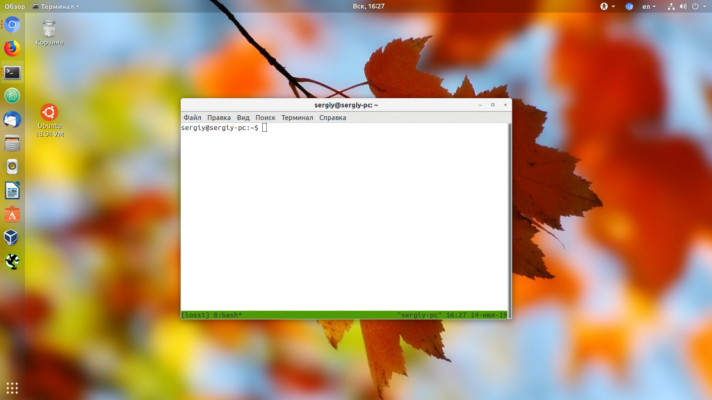
Je kunt ook een sessie aanmaken met het new-session commando en deze een handige naam geven:
tmux new-session -s "name"Nu kun je Tmux gebruiken en sessies maken met het commando.